上传本地文件的方式导入业务所需的数据集,以便在模型画布中编辑业务模型时使用导入的数据集。本文介绍如何通过上传本地数据新建数据集。
前提条件
已创建云计算资源作为存储数据源,具体操作,请参见新建计算资源。
已准备好待上传的数据表。
待上传数据表要求:
支持上传.xls和.xlsx格式的文件,且文件大小不超过35 MB。
准备数据表时,数据表填写须知:
请在第一行中填写字段中文名称。
请在第二行中填写字段英文名称。
从第三行开始填写数据。
必须包含至少一条数据,否则无法上传。
如存在重复英文名称,则会上传失败。
字段中文名和字段英文名需要设置为文本格式进行上传,否则会上传失败。
操作步骤
登录数据资源平台控制台。
在页面左上角单击
 图标,选择探索。
图标,选择探索。在顶部菜单栏,单击
 图标,选择目标工作组,单击数据中心。
图标,选择目标工作组,单击数据中心。在左侧导航栏,选择数据管理 > 数据集。
添加数据目录。
在目录栏选中目录,单击
 图标,在目录输入框中输入目录名称,按回车键。
图标,在目录输入框中输入目录名称,按回车键。页面提示新增成功,在目录栏可查看添加的目录。
系统目录:将资源放到该目录下,具体租户管理员权限的用户可以使用资源,其他权限的用户仅支持查看资源。
当前工作组目录:将资源放到该目录下,该工作组下的成员用户都可以使用这些资源。
个人目录:将资源放到该目录下,仅当前用户可使用该资源。
(可选)在目录栏选中手动添加的目录,单击
 图标,添加子级目录。
图标,添加子级目录。
说明系统预置以下三个互相隔离的目录:
导入数据表。
在数据集页面右上角,单击新建数据集,选择上传本地文件。
在页面右侧弹出的上传本地文件面板中,上传文件。
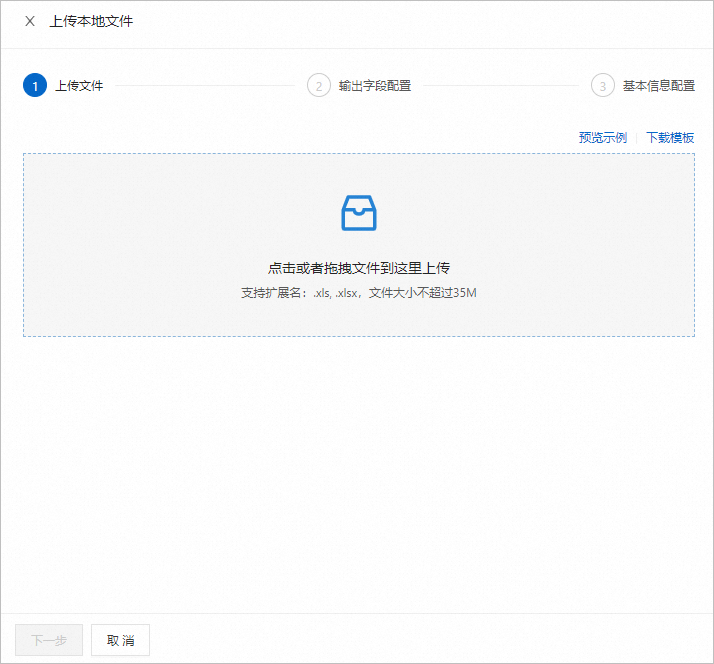 说明
说明单击下载模板,可下载模板文件,按填写须知填写后即可上传。
上传完成后,在输出字段配置配置向导页面,查看数据样例,单击下一步。
在基本信息配置配置向导页面,配置基本信息。
参数
说明
数据名称
自定义导入的数据名称。
目标数据源
选择数据源,作为导入数据的存储库。
说明支持的资源类型有MaxCompute、Hive、RDS MySQL、OTS和ADB。
数据目录
选择目录,将数据表进行归类展示。
描述文字
导入数据的描述,自定义即可。
单击确定。
界面提示上传数据成功,在数据集列表中可查看导入的数据表。
相关操作
操作 | 说明 |
编辑目录名称 | 在目录栏选中待编辑的目录,单击 说明 系统预置的目录不支持编辑。 |
删除目录 | 在目录栏选中待删除的目录,单击 说明
|
设置数据表目录 | 在数据集列表中选中目标数据表,在页面左下角选择批量操作 > 批量修改目录,在弹出的批量修改目录面板中选择目录,单击确定。 |
查看数据详情 | 在数据集列表中,单击目标数据操作列的查看,在页面右侧弹出的数据详情面板中,可查导入的数据内容和上传历史。 |
导入数据 | 在数据集列表中,单击目标数据操作列的导入,您可以更新已导入的数据表,支持增量导入和全量导入。
|
导出数据 |
|
删除数据 |
重要 数据删除后将不在模型画布内进行展示,将无法继续使用该数据进行建模,请谨慎删除。 |

 图标,在输入框中修改目录名称,单击回车键,可编辑目录名称。
图标,在输入框中修改目录名称,单击回车键,可编辑目录名称。 图标,可删除目录。
图标,可删除目录。